《CorelDraw绘制易拉罐的教程和详细步骤》是一篇关于CorelDraw的学习教程,通过简单几步就能实现教程中的效果图效果,当然只学习这一点,并不能完全掌握CorelDraw技巧;你可以通过此加强绘制等多维度案例或实操来进行更多的学习;此教程是由zilin在2021-06-04发布的,目前为止更获得了 0 个赞;如果你觉得这个能帮助到你,能提升你CorelDraw技巧;请给他一个赞吧。
CorelDraw怎样画易拉罐?其实使用CorelDraw这个软件能够绘制各种有趣的图形,这里就教大家用cdr来画常见的易拉罐,具体教程和步骤如下所示。
1、选择矩形工具绘制个合适大小的矩形。
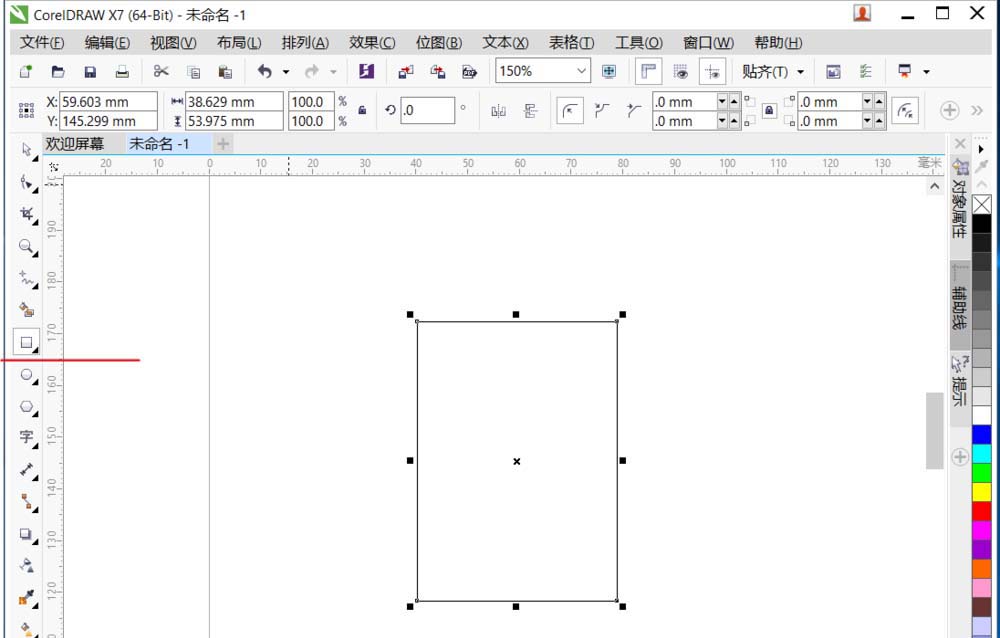
2、椭圆工具绘制个合适大小的椭圆,移动到如图位置,再复制一个椭圆到图位置。
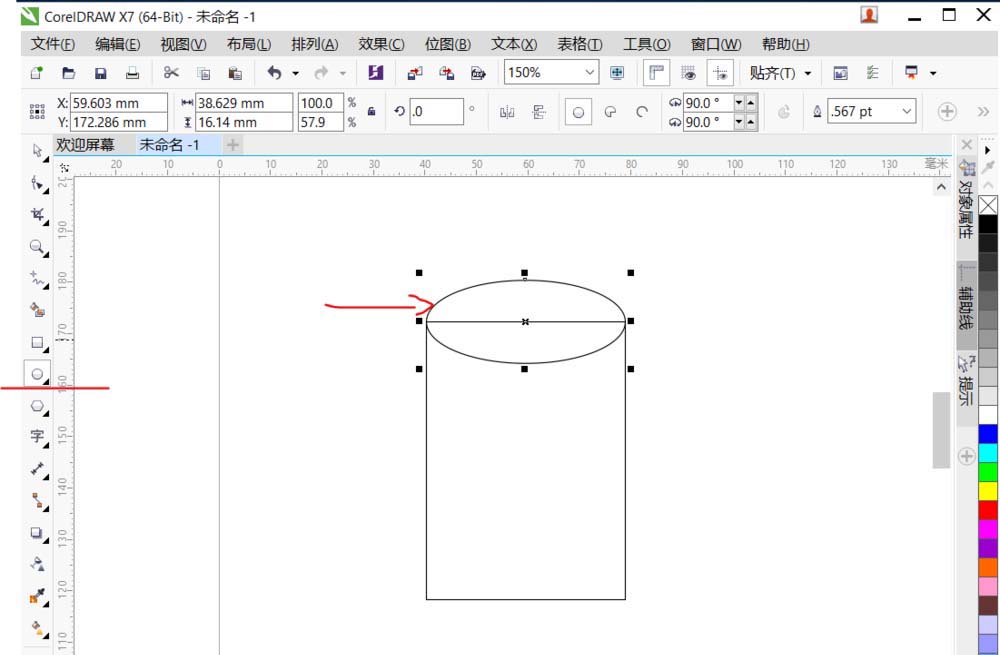
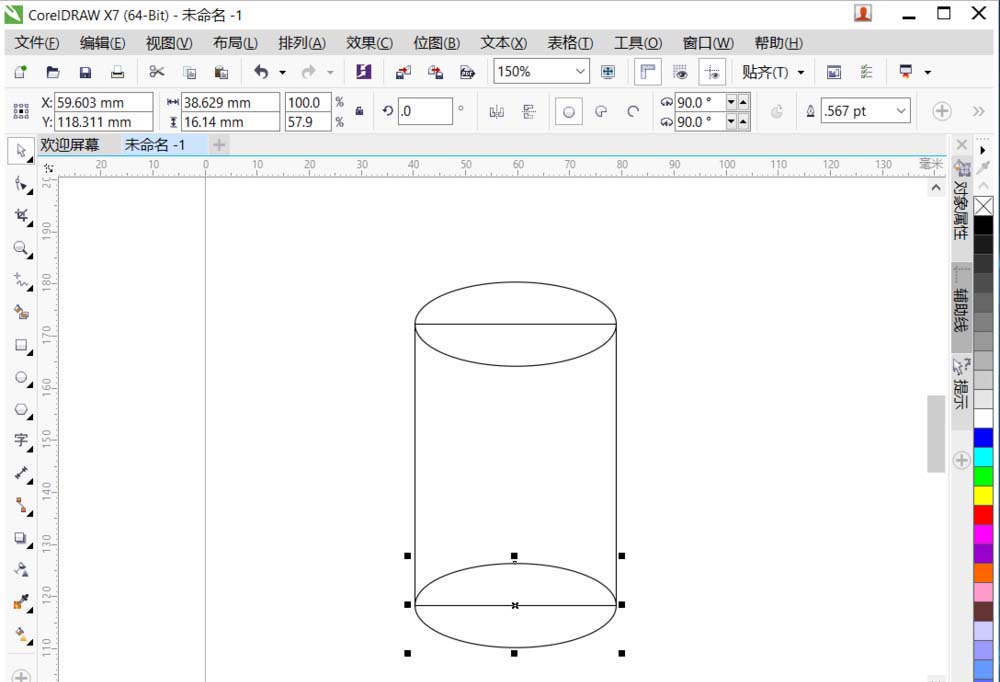
3、先选中上面的圆再选中矩形执行修剪命令。
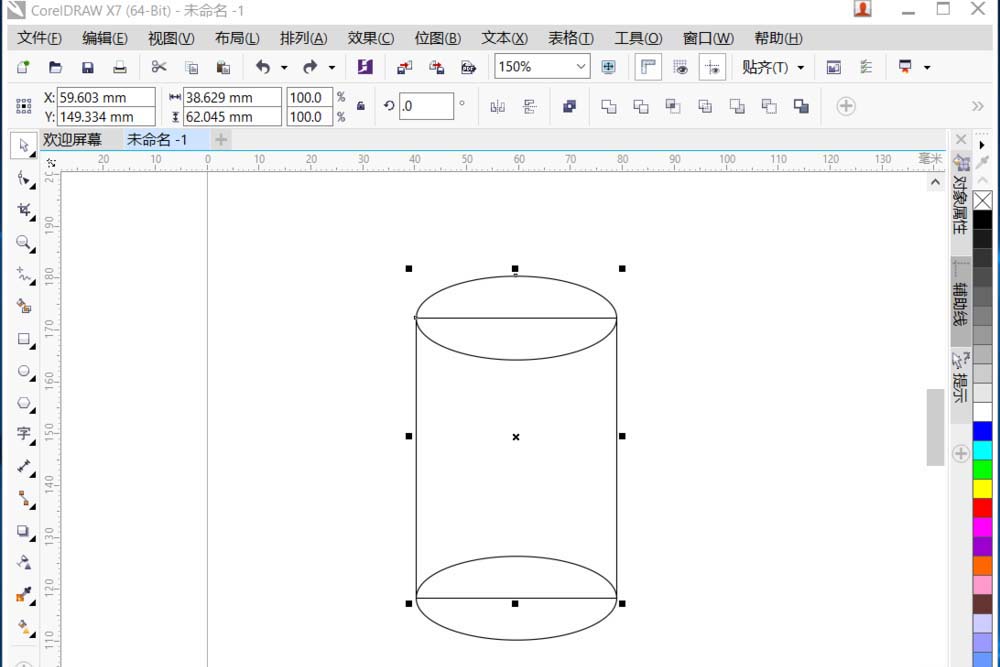
4、先选中矩形再选中下面的椭圆执行合并命令。
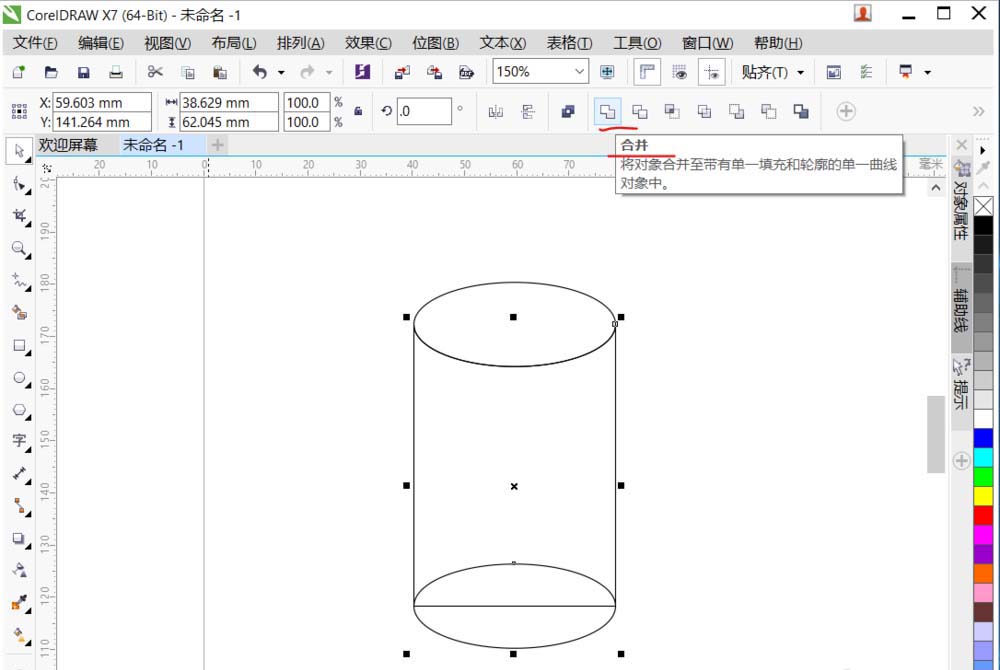
5、选中矩形图形,执行编辑填充,选择位图填充,选择合适的位图
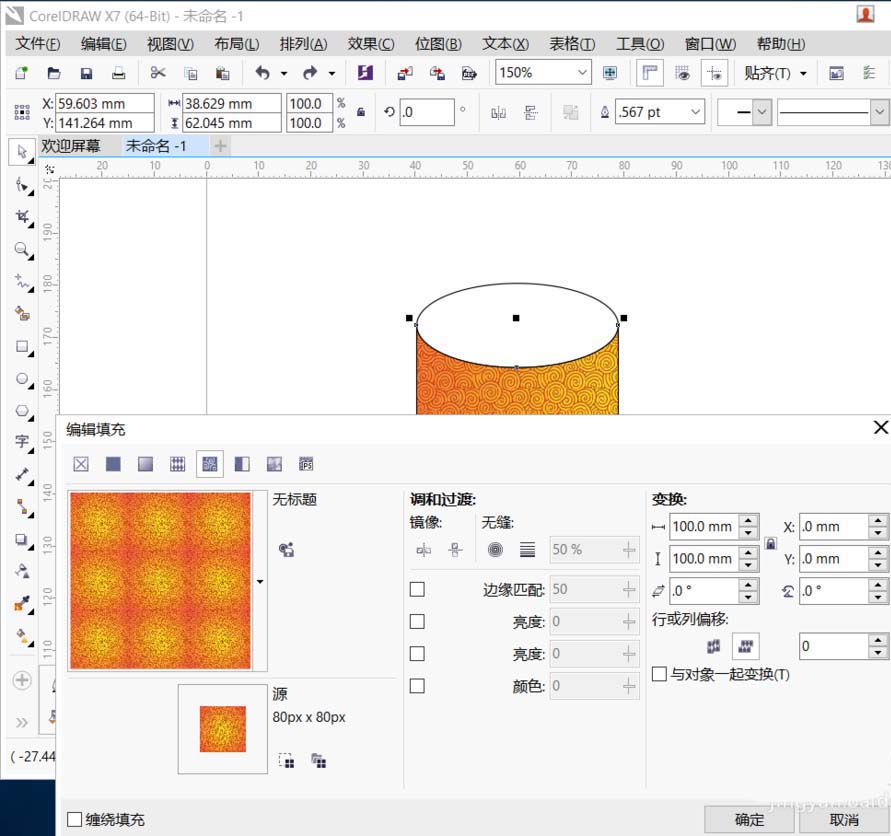
6、再复制两个上面的椭圆,移动到底部和顶部,分别执行修剪和合并命令,做出底和盖的样式。使用文字工具打出所需的文字及字体样式。

7、多边形工具绘制个小三角形,做出口的形状,这就算完成了。

以上就是CorelDraw绘制易拉罐的教程和详细步骤,想要了解更多关于CDR软件的基础使用教程和使用技巧,欢迎大家继续关注北极熊素材库!
赠人玫瑰,手有余香
< 上一篇 CorelDraw卷页效果制作教程和操作实例
> 下一篇 CorelDraw卡通蜜蜂绘制教程和操作实例
2022-06-29 09:46
2022-06-16 09:55
59浏览 01-17
150浏览 01-17
287浏览 01-14
65浏览 01-12
121浏览 01-12

首席设计师

高级视觉设计师

高级插画设计师






输入的验证码不正确
评论区
暂无评论